Skonfigurowałeś pomyślnie swój OpenVPN-serwer. Teraz nadszedł czas na kluczową fazę: uruchomienie usługi OpenVPN i sprawdzenie, czy wszystko zostało poprawnie skonfigurowane. W tej instrukcji przeprowadzimy cię krok po kroku przez proces, aby upewnić się, że twój serwer VPN działa prawidłowo.
Najważniejsze spostrzeżenia
- Usługa musi być poprawnie uruchomiona, aby zapewnić działające połączenie.
- Ważne jest sprawdzenie statusu, aby upewnić się, że nie występują żadne komunikaty o błędach.
- Aby automatycznie aktywować usługę OpenVPN przy starcie systemu, konieczne jest utworzenie dowiązania symbolicznego.
Instrukcja krok po kroku
1. Uruchomienie usługi OpenVPN
Najpierw musisz aktywować usługę OpenVPN. Należy zachować ostrożność, ponieważ nazwa serwera odgrywa dużą rolę. Używasz polecenia systemctl start openvpn@server, gdzie „server” zastępujesz wybraną przez siebie nazwą. Jeśli ustaliłeś inną nazwę dla swojego serwera, musisz ją tutaj użyć.
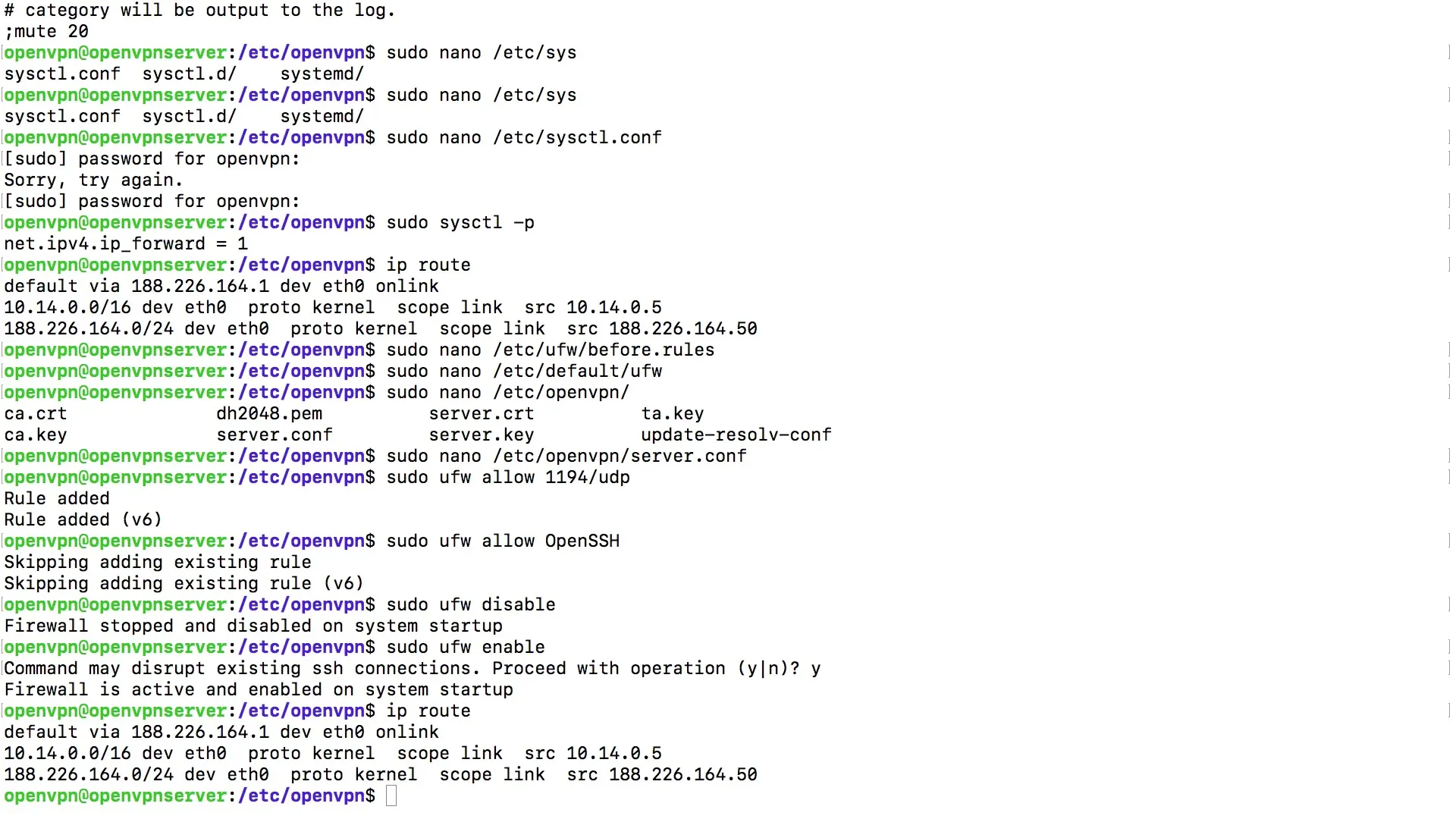
2. Sprawdzenie statusu usługi OpenVPN
Po uruchomieniu usługi ważne jest sprawdzenie statusu usługi OpenVPN w celu diagnozowania błędów. Można to zrobić za pomocą tego samego polecenia, którego użyłeś do uruchomienia, czyli systemctl status openvpn@server. Możesz użyć klawisza strzałki w górę, aby szybko wpisać ostatnie polecenie ponownie.
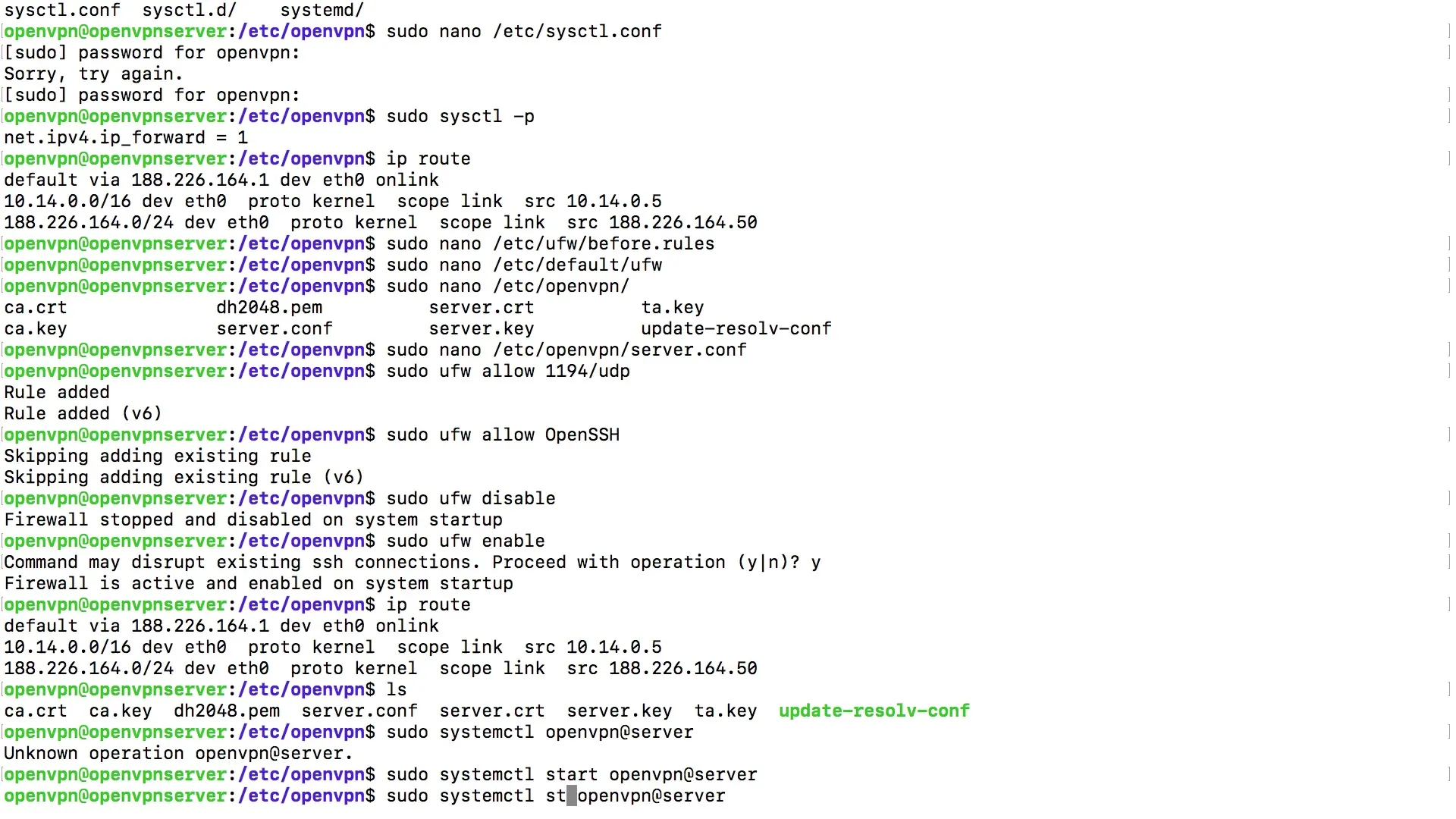
3. Weryfikacja połączenia
Gdy już sprawdzisz status usługi OpenVPN, zwróć uwagę, czy usługa jest oznaczona jako "aktywna". Nawet jeśli wyświetlenie nie jest zielone, jest to kluczowe, aby "aktywna" znajdowała się w wynikach statusu. Oznacza to, że usługa działa prawidłowo i nie ma żadnych komunikatów o błędach.
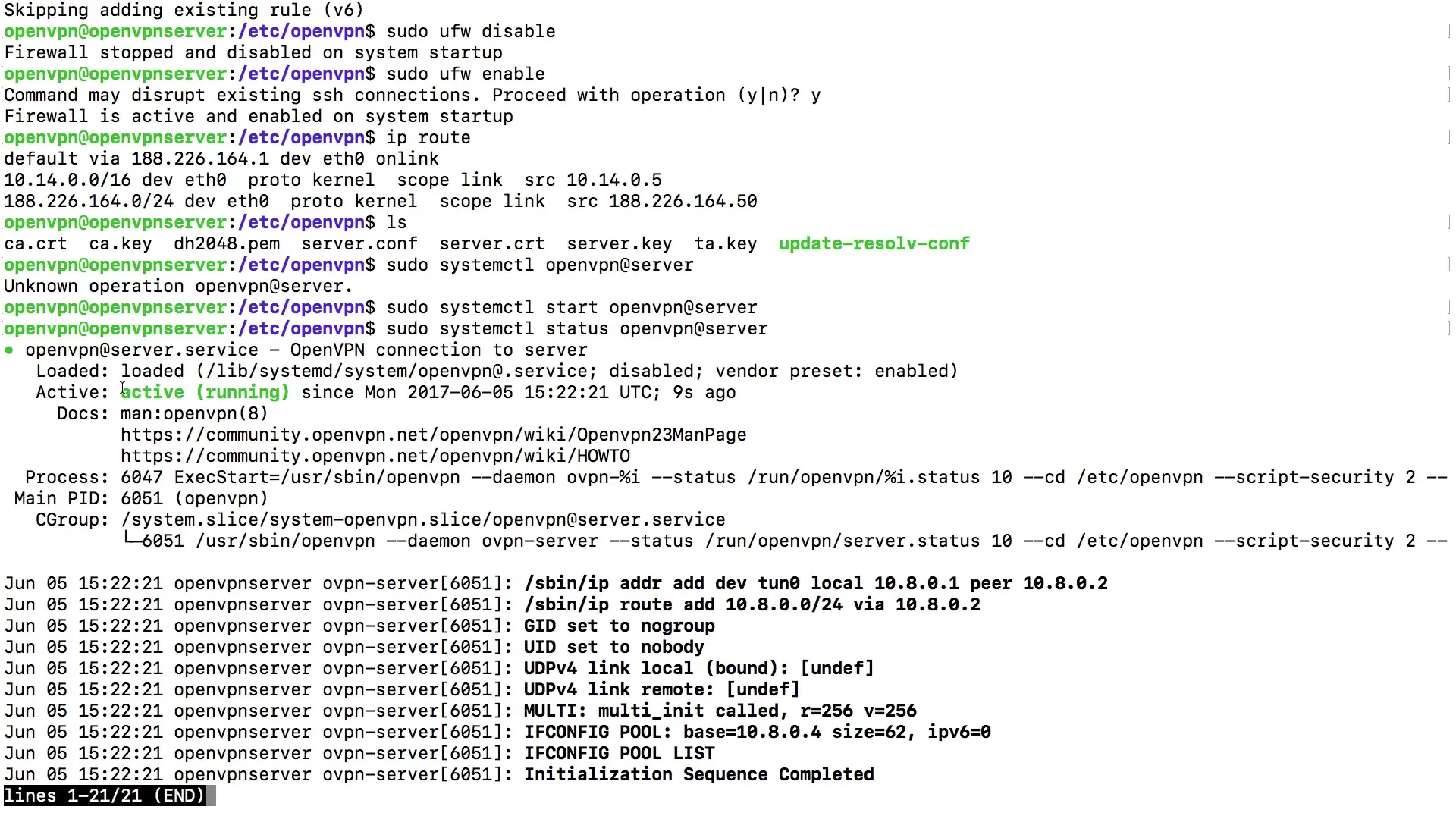
4. Przeprowadzanie dalszych diagnoz
Możesz uzyskać dodatkowe informacje o działającym procesie i jego konfiguracji. Użyj polecenia, aby wyświetlić identyfikator procesu i inne istotne dane. Może to dostarczyć ci cennych wskazówek dotyczących funkcjonalności twojego serwera OpenVPN, w tym interfejsów sieciowych, które są połączone.
5. Sprawdzanie konfiguracji sieciowej
Sprawdzenie konfiguracji sieciowej jest również konieczne. Użyj polecenia ip addr, aby zobaczyć status swoich interfejsów sieciowych. Szukaj linii, która opisuje twoje wirtualne połączenie tunelowe. Upewnij się, że adresy IP są wyświetlane poprawnie.
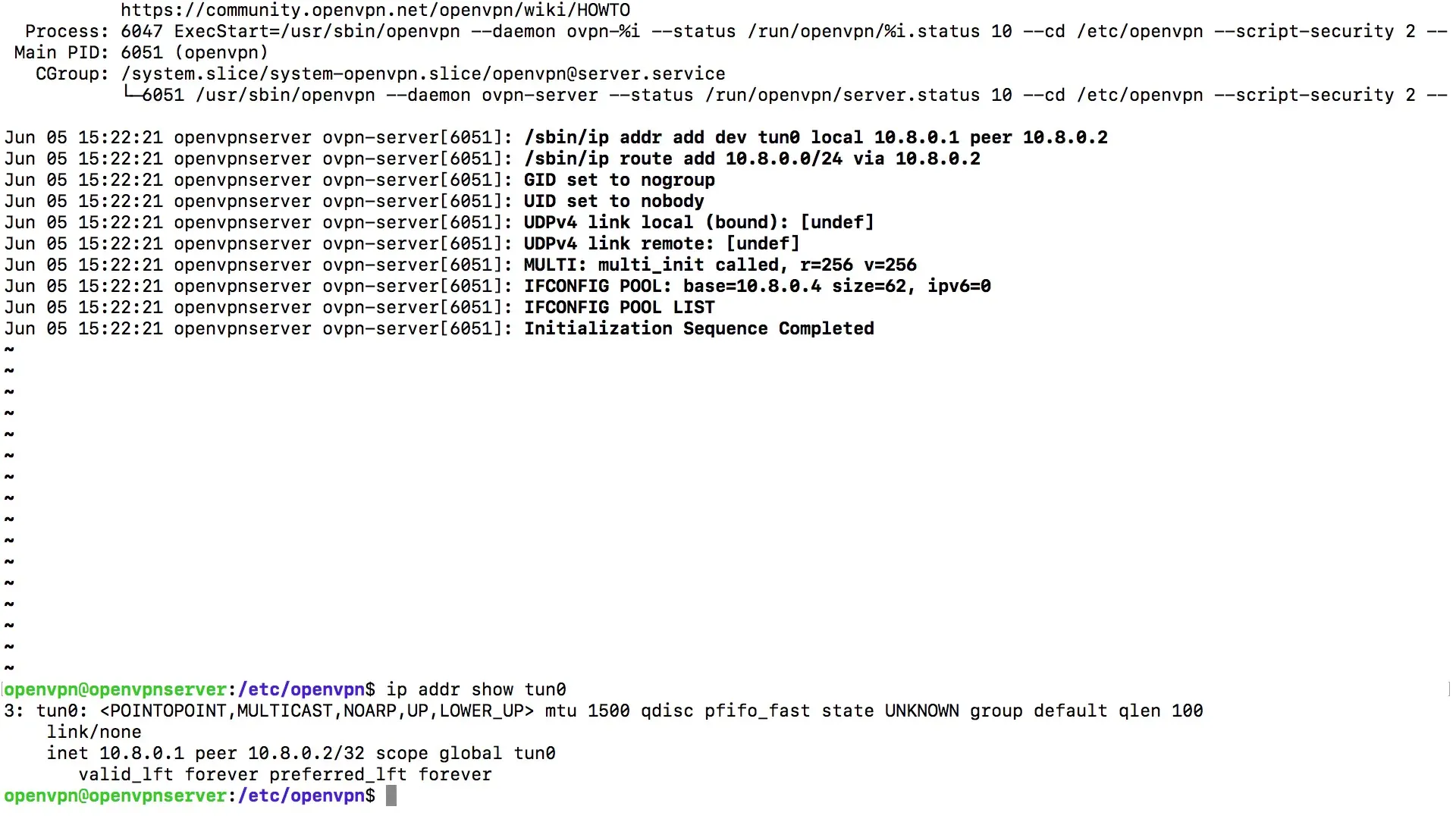
6. Aktywowanie usługi OpenVPN przy starcie systemu
Aby upewnić się, że usługa OpenVPN uruchomi się automatycznie po ponownym uruchomieniu systemu, musisz utworzyć dowiązanie symboliczne do skryptów startowych. Do tego używasz polecenia systemctl enable openvpn@server. Ten krok jest kluczowy, aby zapewnić, że twój serwer VPN będzie automatycznie aktywny, nawet po ponownym uruchomieniu systemu.
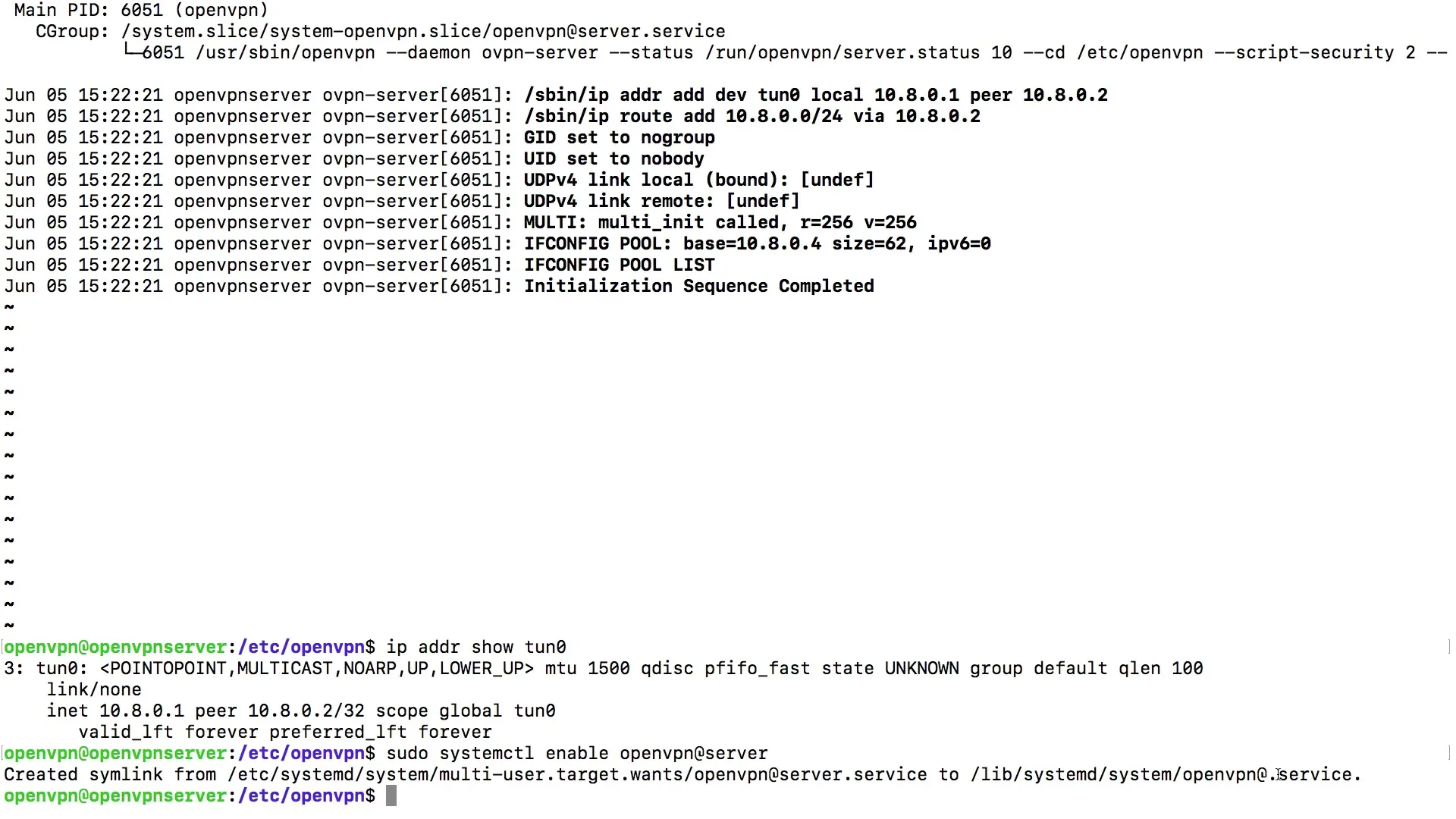
7. Rozwiązywanie problemów
Jeśli napotkasz problemy, ważne jest, aby dokładnie przemyśleć dotychczasowe konfiguracje. Sprawdź, czy poprawnie nazwałeś serwer i czy nie wystąpiły żadne błędy w konfiguracjach zapory sieciowej. Często błędne dane wejściowe dla interfejsu sieciowego, takiego jak eth0, mogą prowadzić do trudności.
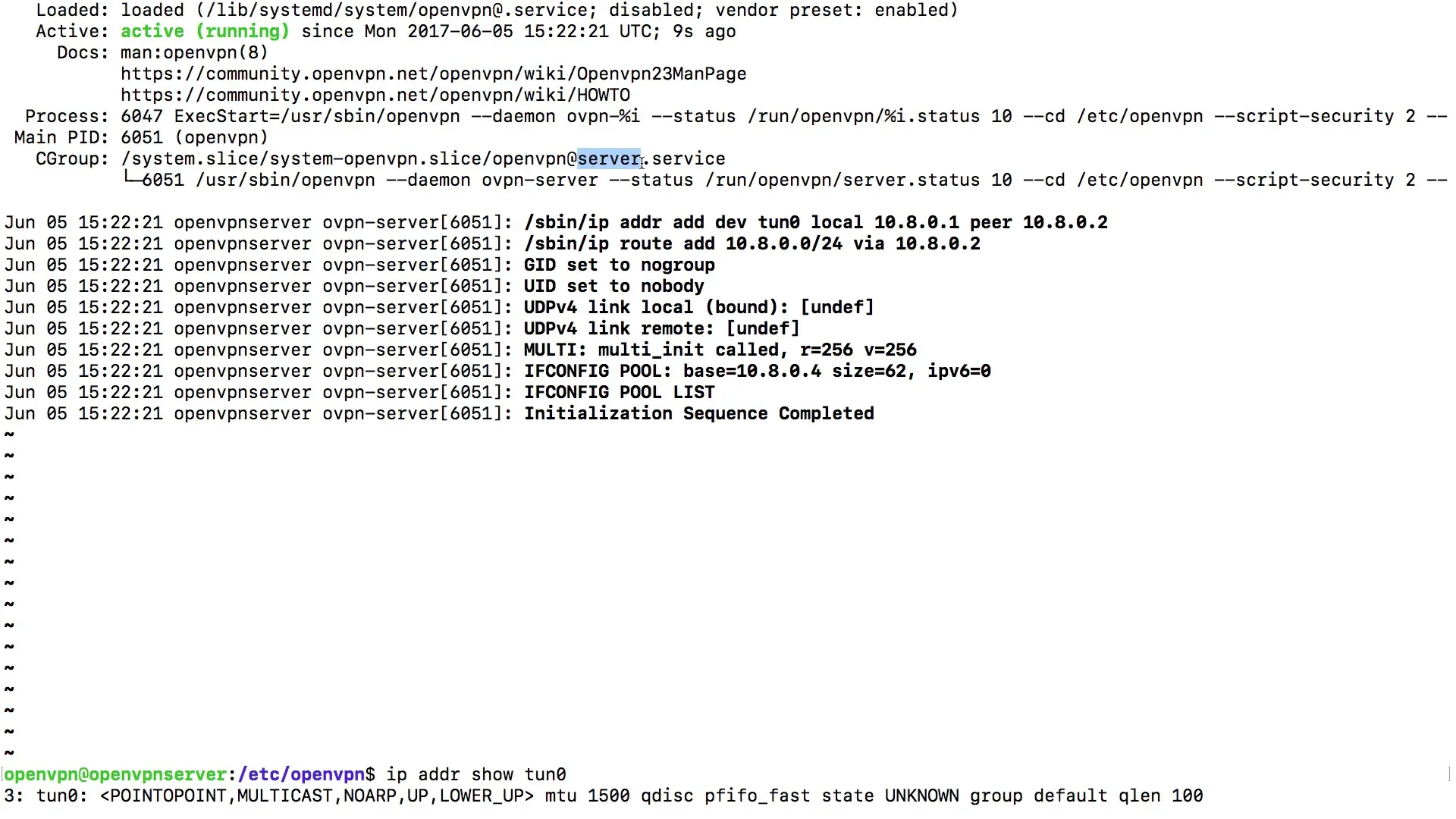
Podsumowanie – Uruchamianie i sprawdzanie usługi OpenVPN
Uruchomienie usługi OpenVPN oraz późniejsze sprawdzenie statusu są niezbędne, aby zapewnić, że twoje połączenie VPN działa niezawodnie. Upewnij się, że używasz poprawnych poleceń i regularnie sprawdzaj status usługi, aby szybko identyfikować i rozwiązywać ewentualne błędy.
Najczęściej zadawane pytania
Co powinienem zrobić, jeśli usługa OpenVPN nie uruchamia się?Sprawdź, czy nazwa serwera została poprawnie wpisana i czy wszystkie pliki konfiguracyjne są dostępne.
Jak mogę sprawdzić status usługi OpenVPN?Użyj polecenia systemctl status openvpn@server, aby uzyskać aktualny status.
Czy muszę coś zrobić, aby usługa OpenVPN uruchamiała się automatycznie po ponownym uruchomieniu?Tak, musisz wykonać polecenie systemctl enable openvpn@server(), aby aktywować usługę przy starcie systemu.


